监控摄像头的灯光怎么设置 如何设置监控视频明暗度
监控摄像头的灯光怎么设置,在现代社会中监控摄像头已经成为了维护社会安全和秩序的重要工具之一,监控摄像头的灯光设置和监控视频的明暗度却是一个常常被忽视却十分关键的问题。正确的灯光设置和明暗度调整,能够有效提升监控画面的清晰度和可视性,使监控系统更加高效和可靠。我们应该如何设置监控摄像头的灯光以及如何调整监控视频的明暗度呢?本文将为大家探讨这些问题,并提供一些实用的方法和技巧。
具体步骤:
1.打开视频软件,鼠标点击需要调整的画面,选择“图像配置”。

2.出现下图窗口,可以先在“模式”里选择“标准”、“室内”、”室外“、”柔光“等。笔者的监控摄像头是装在户外的,所以此处选择”室外“。

3.接下来就是调节屏幕亮度了。我们可以通过亮度栏的滚动条”小圆点“进行亮度设置,一般调节到中间位置。亮度适中,主要还是根据自己的需要来设置。
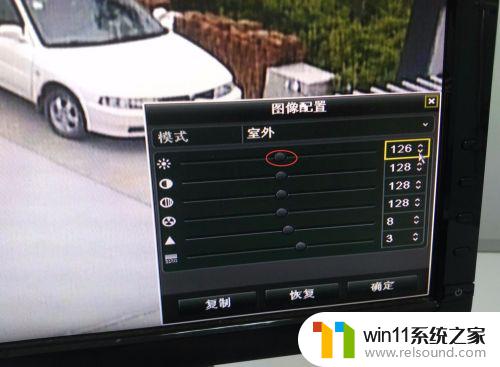
4.调节亮度的过程中,我们也可以通过右侧的上下箭头进行微调,直至满意。
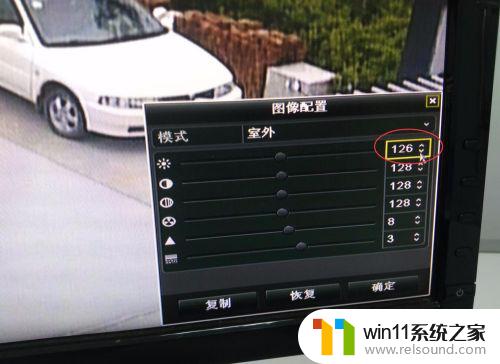
5.我们在这个窗口中,还可以通过以下几个属性条调整画面的“对比度”、“饱和度”、“柔和度”等属性。
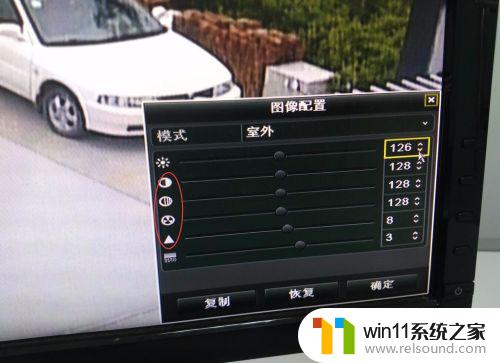
6.为了获得较好的画面体验,我们也可以通过设置画面的“去噪”。一般设置到3就好。
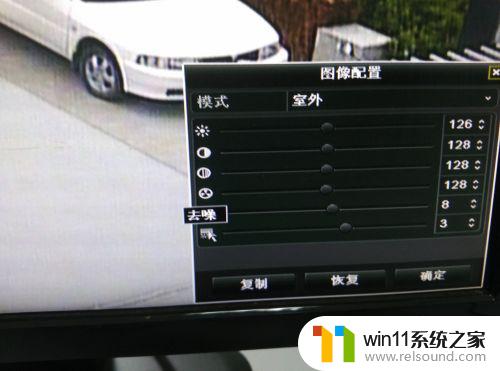
7.经过这一系列的设置,画面是不是明亮清晰很多了?按照上面的步骤操作起来吧。

以上是设置监控摄像头灯光的全部内容,如果出现这种情况,您可以按照本文中的方法来解决,希望这能对您有所帮助。















